클라우드 관리자는 카탈로그에 vRealize Orchestrator 워크플로를 추가할 수 있습니다. 워크플로는 단순하거나 복잡한 작업을 수행하기 위해 vRealize Orchestrator에서 생성합니다.
일반 입력 매개 변수 외에도 워크플로는 복합 유형을 입력 매개 변수로 포함할 수 있습니다.
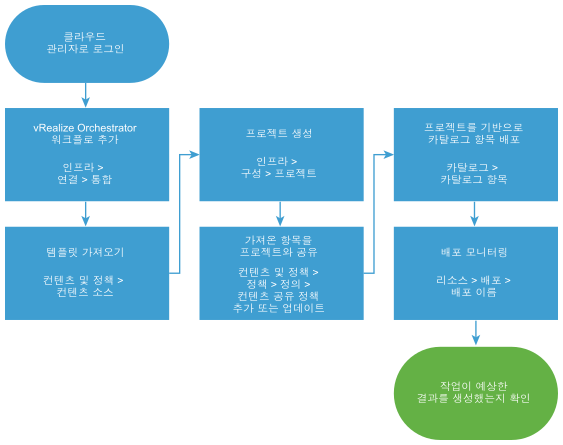
사전 요구 사항
- 필요한 작업을 수행할 수 있는 vRealize Orchestrator 워크플로가 있는지 확인합니다. 워크플로 관리를 참조하십시오.
프로시저
결과
vRealize Orchestrator 워크플로가 Service Broker에 가져와서 카탈로그에서 공유됩니다.
다음에 수행할 작업
- 배포에 실패하면 배포 이름을 클릭하고 문제 해결을 시작합니다. Service Broker 배포가 실패할 경우의 해결 방법을 참조하십시오. Cloud Assembly 클라우드 관리자인 경우에는 "VMware Cloud Assembly 사용 및 관리" 의 Cloud Assembly Cloud Assembly 배포 실패 시 수행할 수 있는 작업에서 보다 광범위한 문제 해결을 수행할 수 있습니다.
- 배포가 존재할 수 있는 기간을 제어하려면 리스를 생성합니다. Service Broker 정책 설정의 내용을 참조하십시오.
- 요청 시 사용자 입력을 더 많이 또는 더 적게 제공하려면, 사용자 지정 양식을 생성하면 됩니다. Service Broker 아이콘 및 요청 양식 사용자 지정의 내용을 참조하십시오. 워크플로에 데이터 그리드가 포함된 경우 사용자 지정 양식에서 열 ID를 변경하지 마십시오. 워크플로에 제공된 ID를 사용하십시오.
- 둘 이상의 vRealize Orchestrator 인스턴스에서 워크플로를 사용하는 방법에 대해 자세히 알려면 VMware 솔루션 설계자의 이 블로그 게시물을 참조하십시오.